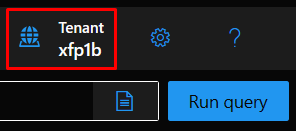Início Rápido do provisionamento de entrada controlado por API com o Explorador do Graph
Esse tutorial descreve como você pode testar rapidamente o provisionamento de entrada controlado por API com o Explorador do Microsoft Graph.
Pré-requisitos
- Você configurou o aplicativo de provisionamento de entrada controlado por API.
Observação
Essa API de provisionamento destina-se principalmente ao uso em um aplicativo ou serviço. Os administradores de locatários podem configurar uma entidade de serviço ou uma identidade gerenciada para conceder permissão para executar o upload. Não há nenhuma função de diretório interna do Microsoft Entra que seja atribuível pelo usuário e separada para essa API. Fora dos aplicativos que adquiriram permissão SynchronizationData-User.Upload com o consentimento do administrador, somente usuários administradores com função de Administrador Global podem invocar a API. Este tutorial mostra como você pode testar a API com uma função de administrador global em sua configuração de teste.
Carregar dados do usuário na API de provisionamento de entrada
Abra uma nova guia ou janela do navegador.
Inicie a URL https://aka.ms/ge para acessar o Microsoft Graph Explorer.
Clique no ícone de perfil do usuário para entrar.
Conclua o processo de logon com uma conta de usuário que tenha a função Administrador Global.
Após o logon bem-sucedido, as informações do locatário mostram o nome do locatário.
Agora você está pronto para invocar a API.
No painel de solicitação de API, defina o tipo de solicitação HTTP como POST.
Copie e cole o ponto de extremidade da API de provisionamento recuperado da página de visão geral do aplicativo de provisionamento.
No painel Cabeçalhos de solicitação, adicione um novo par chave-valor de Content-Type = application/scim+json.
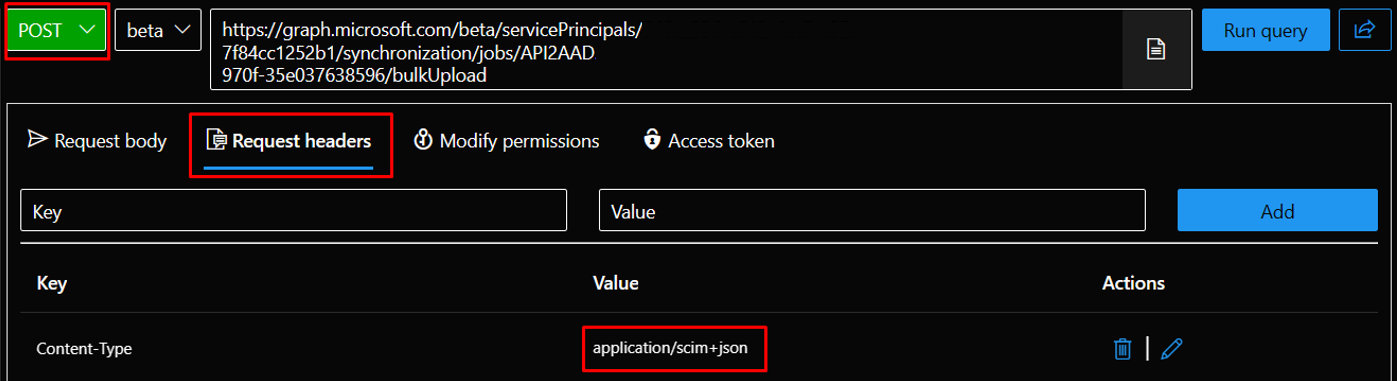
No painel Corpo da solicitação, copie e cole a solicitação em massa com o esquema de usuário do SCIM Enterprise
Clique no botão Executar consulta para enviar a solicitação para o ponto de extremidade da API de provisionamento.
Se a solicitação for enviada com êxito, você receberá uma resposta
Accepted 202do ponto de extremidade da API.Abra o painel Cabeçalhos de resposta e copie o valor da URL do atributo location. Isso aponta para o ponto de extremidade da API de logs de provisionamento que você pode consultar para verificar o status de provisionamento de usuários presentes na solicitação em massa.
Verificar o processamento do conteúdo da solicitação em massa
Você pode verificar o processamento no Centro de administração do Microsoft Entra ou usando o Explorador do Graph.
Verificar o processamento pelo Centro de administração do Microsoft Entra
Faça logon no centro de administração do Microsoft Entra com pelo menos as credenciais de logon do Administrador de Aplicativos.
Navegue até Microsoft Entra ID –> Aplicativos –> Aplicativos empresariais.
Em todos os aplicativos, use a caixa de texto filtro de pesquisa para localizar e abrir seu aplicativo de provisionamento controlado por API.
Abra a folha Provisionamento. A página de aterrissagem mostra o status da última execução.
Clique em Exibir logs de provisionamento para abrir a folha de logs de provisionamento. Como alternativa, você pode clicar na opção de menu Monitoramento –> Logs de provisionamento.
Clique em qualquer registro nos logs de provisionamento para exibir detalhes adicionais de processamento.
A tela de detalhes do log de provisionamento exibe todas as etapas executadas para um usuário específico.
- Na etapa Importar da API , consulte detalhes dos dados do usuário extraídos da solicitação em massa.
- A etapa Corresponder usuário mostra detalhes de qualquer correspondência de usuário com base no identificador de correspondência. Se ocorrer uma correspondência de usuário, o serviço de provisionamento executará uma operação de atualização. Se não houver correspondência de usuário, o serviço de provisionamento executará uma operação de criação.
- A etapa Determinar se o Usuário está no escopo mostra detalhes da avaliação do filtro de escopo. Por padrão, todos os usuários são processados. Se você tiver definido um filtro de escopo (por exemplo, processar somente usuários pertencentes ao departamento de Vendas), os detalhes de avaliação do filtro de escopo serão exibidos nesta etapa.
- A etapa Provisionar Usuário chama a etapa final de processamento e as alterações aplicadas à conta de usuário.
- Use a guia Propriedades modificadas para exibir atualizações de atributo.
Verificar o processamento usando a API de logs de provisionamento no Explorador do Graph
Você pode inspecionar o processamento usando a URL da API de logs de provisionamento retornada como parte do cabeçalho de resposta do local na chamada à API de provisionamento.
- Na Explorador do Graph, a caixa de texto URL de Solicitação copia e cola a URL de local retornada pelo ponto de extremidade da API de provisionamento ou você pode construí-la usando o formato:
https://graph.microsoft.com/beta/auditLogs/provisioning/?$filter=jobid eq '<jobId>'em que você pode recuperar ojobIdda página de visão geral do aplicativo de provisionamento. - Use o método GET e clique em Executar consulta para recuperar os logs de provisionamento. Por padrão, a resposta retornada contém todos os registros de log.
- Você pode definir mais filtros para recuperar dados somente após um determinado período de tempo ou com um valor de status específico.
https://graph.microsoft.com/beta/auditLogs/provisioning/?$filter=jobid eq '<jobId> and statusInfo/status eq 'failure' and activityDateTime ge 2022-10-10T09:47:34ZVocê também pode verificar o status do usuário pelo valorexternalIdusado em seu sistema de origem que é usado como a propriedade de ancoragem/junção de origem.https://graph.microsoft.com/beta/auditLogs/provisioning/?$filter=jobid eq '<jobId>' and sourceIdentity/id eq '701984'
Apêndice
Solicitação em massa com o esquema de usuário do SCIM Enterprise
A solicitação em massa mostrada abaixo usa o esquema de Usuário Principal e Usuário Corporativo padrão do SCIM.
Corpo da solicitação
{
"schemas": ["urn:ietf:params:scim:api:messages:2.0:BulkRequest"],
"Operations": [
{
"method": "POST",
"bulkId": "00aa00aa-bb11-cc22-dd33-44ee44ee44ee",
"path": "/Users",
"data": {
"schemas": ["urn:ietf:params:scim:schemas:core:2.0:User",
"urn:ietf:params:scim:schemas:extension:enterprise:2.0:User"],
"externalId": "701984",
"userName": "bjensen@example.com",
"name": {
"formatted": "Ms. Barbara J Jensen, III",
"familyName": "Jensen",
"givenName": "Barbara",
"middleName": "Jane",
"honorificPrefix": "Ms.",
"honorificSuffix": "III"
},
"displayName": "Babs Jensen",
"nickName": "Babs",
"emails": [
{
"value": "bjensen@example.com",
"type": "work",
"primary": true
}
],
"addresses": [
{
"type": "work",
"streetAddress": "100 Universal City Plaza",
"locality": "Hollywood",
"region": "CA",
"postalCode": "91608",
"country": "USA",
"formatted": "100 Universal City Plaza\nHollywood, CA 91608 USA",
"primary": true
}
],
"phoneNumbers": [
{
"value": "555-555-5555",
"type": "work"
}
],
"userType": "Employee",
"title": "Tour Guide",
"preferredLanguage": "en-US",
"locale": "en-US",
"timezone": "America/Los_Angeles",
"active":true,
"urn:ietf:params:scim:schemas:extension:enterprise:2.0:User": {
"employeeNumber": "701984",
"costCenter": "4130",
"organization": "Universal Studios",
"division": "Theme Park",
"department": "Tour Operations",
"manager": {
"value": "89607",
"displayName": "John Smith"
}
}
}
},
{
"method": "POST",
"bulkId": "00aa00aa-bb11-cc22-dd33-44ee44ee44ee",
"path": "/Users",
"data": {
"schemas": ["urn:ietf:params:scim:schemas:core:2.0:User",
"urn:ietf:params:scim:schemas:extension:enterprise:2.0:User"],
"externalId": "701985",
"userName": "Kjensen@example.com",
"name": {
"formatted": "Ms. Kathy J Jensen, III",
"familyName": "Jensen",
"givenName": "Kathy",
"middleName": "Jane",
"honorificPrefix": "Ms.",
"honorificSuffix": "III"
},
"displayName": "Kathy Jensen",
"nickName": "Kathy",
"emails": [
{
"value": "kjensen@example.com",
"type": "work",
"primary": true
}
],
"addresses": [
{
"type": "work",
"streetAddress": "100 Oracle City Plaza",
"locality": "Hollywood",
"region": "CA",
"postalCode": "91618",
"country": "USA",
"formatted": "100 Oracle City Plaza\nHollywood, CA 91618 USA",
"primary": true
}
],
"phoneNumbers": [
{
"value": "555-555-5545",
"type": "work"
}
],
"userType": "Employee",
"title": "Tour Lead",
"preferredLanguage": "en-US",
"locale": "en-US",
"timezone": "America/Los_Angeles",
"active":true,
"urn:ietf:params:scim:schemas:extension:enterprise:2.0:User": {
"employeeNumber": "701985",
"costCenter": "4130",
"organization": "Universal Studios",
"division": "Theme Park",
"department": "Tour Operations",
"manager": {
"value": "701984",
"displayName": "Barbara Jensen"
}
}
}
}
],
"failOnErrors": null
}